インジェクターの作成
インジェクターとは、フォームに配置したフィールドを利用して、アンケートや問い合わせフォームを作成し、その内容を自動保存するwebページを作成する機能です。
インジェクターを設定する
-
インジェクターの作成はアプリ設定画面の「インジェクター」タブから追加ボタンを押下して開始します。

-
設定画面が表示されますので、利用目的に合った設定をします。

- タイトル:
-
ページ上部のヘッダーエリアに表示されるタイトルを入力します。
- 説明:
-
ページ上部のヘッダーエリアに表示される説明文を入力します。
- ディレクトリ名:
-
webページを配置するディレクトリ名を入力します。
kumanekoがインストールされているURLが「http://example.com/kumaneko/」であり、「photo」というディレクトリ名を入力した場合は、「http://example.com/kumaneko/photo/」がwebページのURLとなります。
- 登録ユーザー:
-
kumanekoに登録されるレコードのcreatorフィールドに該当するユーザーを指定します。
拒否ユーザーとして対象アプリに登録されているユーザーは指定出来ません。
- ページ背景色:
-
ページの背景色を指定します。
- ボタン背景色:
-
送信ボタンの背景色を指定します。
- 保存後のアクション:
-
ボタン押下をトリガーとするアクションを保存後のアクションとして指定することが出来ます。
送信内容の確認メールやPDFのダウンロード等が必要な場合は指定して下さい。
- 関連ページ:
フィールドの配置は、画面左側のフィールド一覧から選んで、中央のエリアにドラッグアンドドロップします。

すでに配置されているフィールドの並び順はドラックアンドドロップで変更できます。
配置したフィールドは、カーソルを置くと表示されるゴミ箱ボタンから削除出来ます。
-
フィールド名を変更したい場合は、配置したフィールドにカーソルを置くと表示される歯車ボタンから変更出来ます。



テーブルのフィールド名変更とテーブル内フィールドのフィールド名の変更については、同じ画面上で行います。
また、「フィールド名を表示しない」にチェックが付いたフィールドもリストされますので、ご注意下さい。

変更を取り消したい場合は、対象となるフィールドの入力欄を空欄にして下さい。
-
設定が完了したら、「OK」ボタンを押下し、アプリ設定画面の「アプリを更新」ボタンを押下します。

ボタンの説明
- A:
-
インジェクター設定画面を表示します。
- B:
-
インジェクターを複製します。
- C:
-
インジェクターを削除します。
- D:
-
作成されたwebページを開きます。
アプリの更新が完了していない場合は表示されません。
-
インジェクター名を上下方法にドラッグすることで、自由に並び順を変更出来ます。


インジェクターの構成は、保存後も変更出来ます。
インジェクターを使う
作成されたwebページを開いて、各フィールドに値を入力後、「送信」ボタンを押下するとkumanekoにレコードが登録されます。
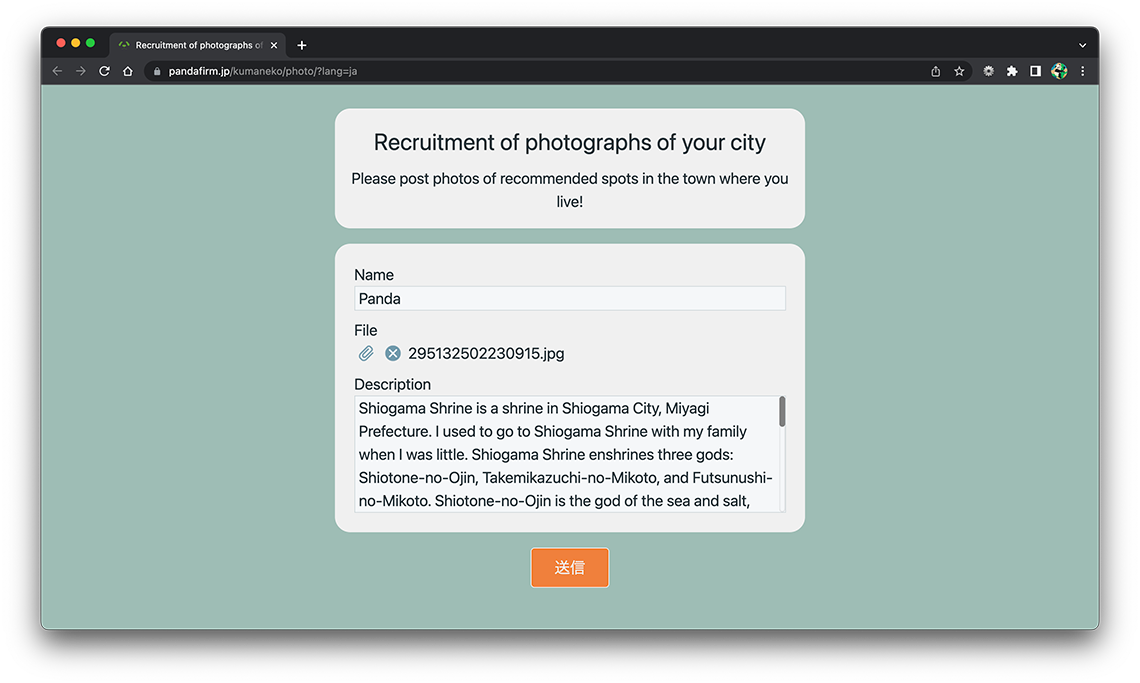
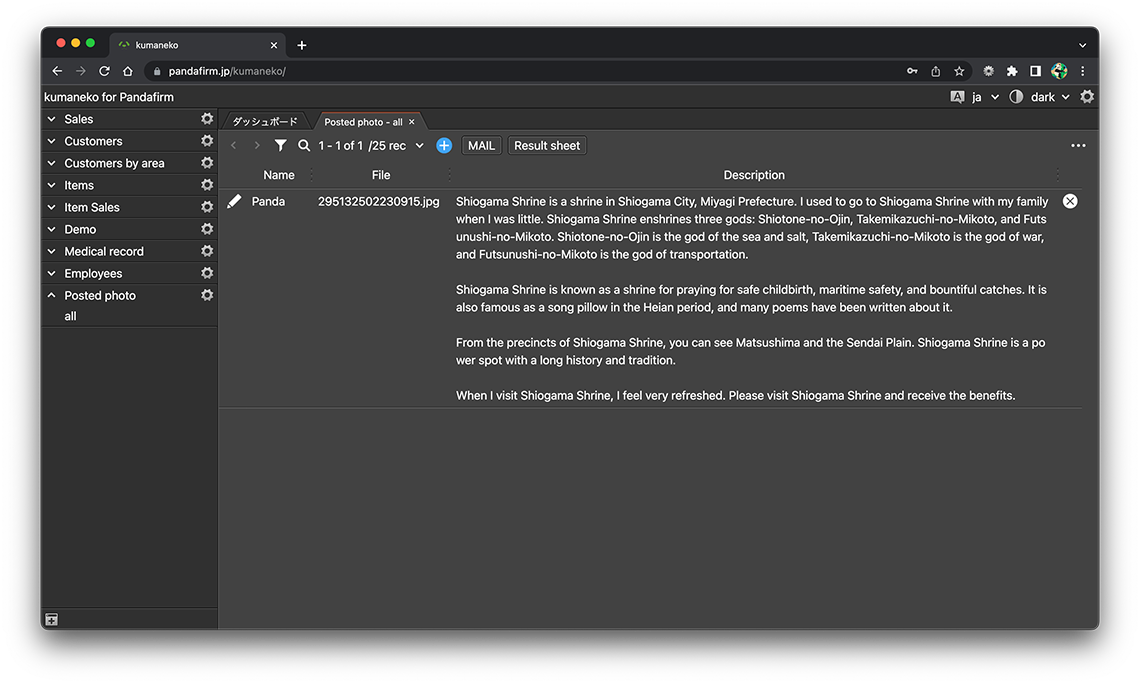
各フィールド値の変更によるアクションや、JavaScriptを使用したカスタマイズも、kumaneko上での操作と同様に動作します。
- 関連ページ:
